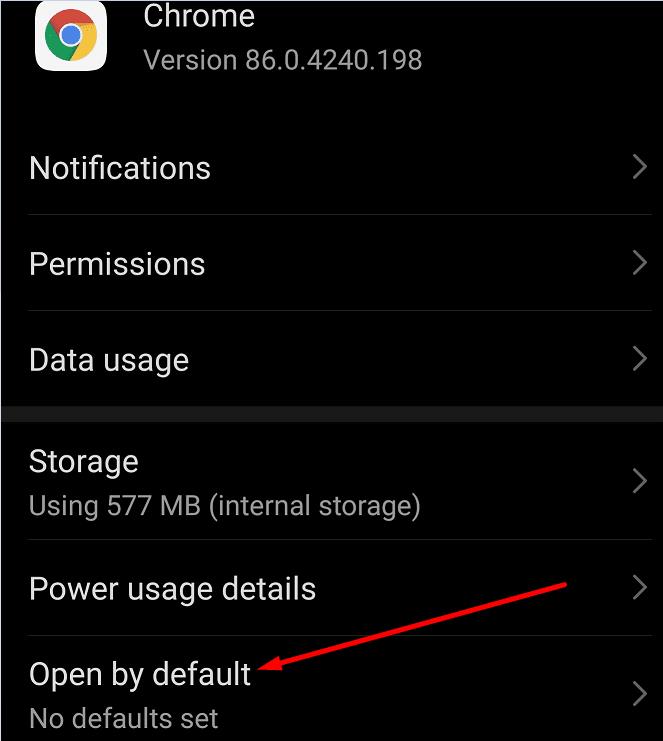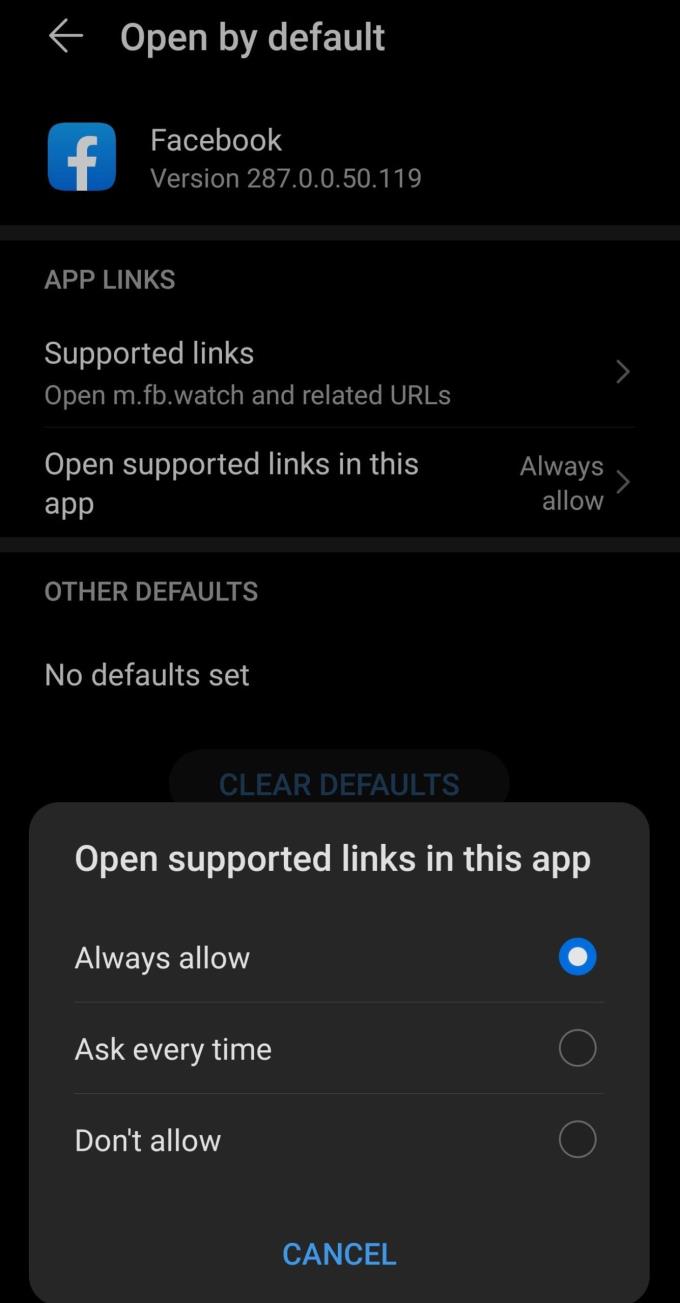Se você deseja impedir que aplicativos Android abram navegadores da web, é necessário ajustar uma série de configurações. Mostraremos exatamente quais etapas você precisa seguir.
Como impedir que aplicativos abram URLs no navegador
Limpar padrões
A primeira etapa é abrir o aplicativo Configurações .
Em seguida, toque em Aplicativos .
Localize seu navegador padrão.
Selecione a seção Abrir por padrão .
Toque na opção Limpar padrões .
Agora você deve ver a mensagem 'Nenhum padrão definido.'
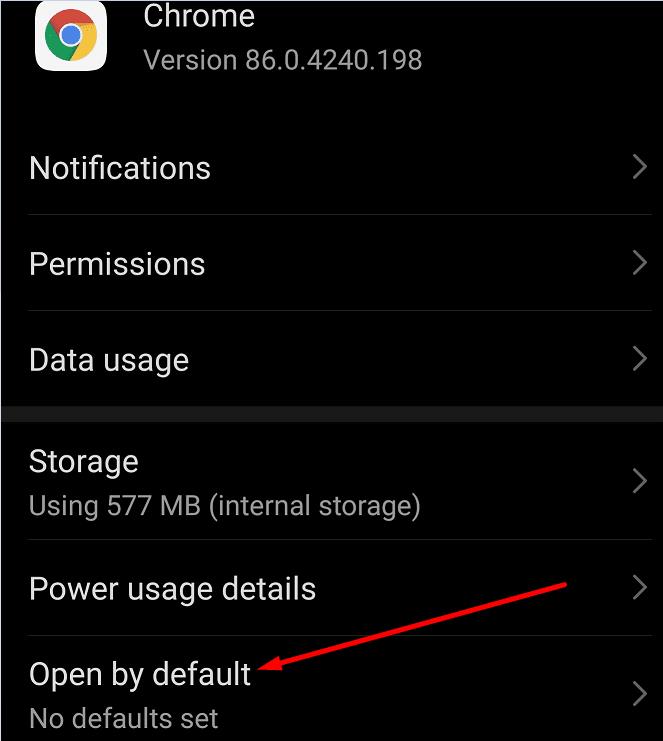
Abra links com suporte dentro do aplicativo
Por outro lado, se você deseja alterar a forma como você abre links suportados, localize a opção chamada Abrir links suportados neste aplicativo .
Por exemplo, digamos que você deseja abrir links com suporte do Facebook .
Navegue até Configurações .
Selecione Apps .
Localize o aplicativo do Facebook .
Toque em Abrir por padrão .
Localize a opção chamada Abrir links suportados neste aplicativo .
Selecione-o e defina-o como Sempre permitir . Dessa forma, você abrirá todos os links do Facebook com suporte no aplicativo.
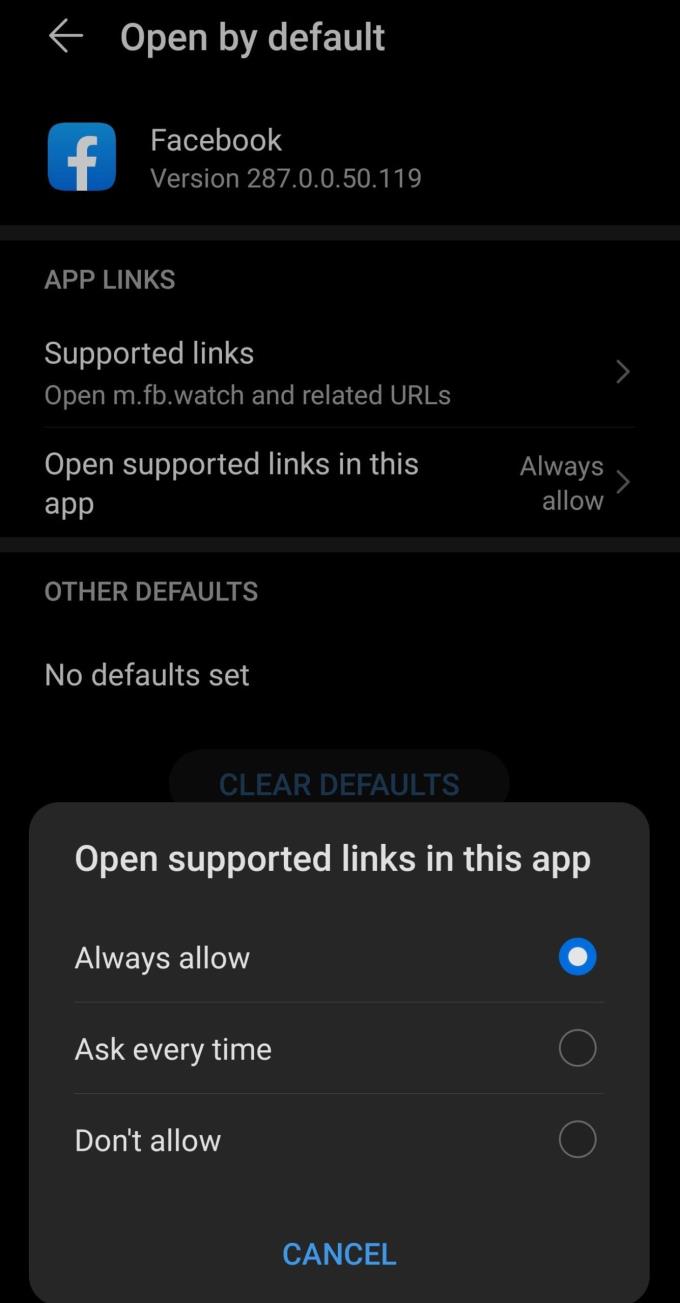
Por outro lado, se você não gosta da ideia de abrir links compatíveis no aplicativo, pode definir a opção como Não permitir .
Ou, se não tiver certeza, você pode selecionar Perguntar sempre . Você será solicitado a selecionar como deseja abrir os links sempre que tocar em um.
Não gosta do seu navegador atual?
Por falar em navegadores Android, entendemos perfeitamente se você não gosta mais do seu navegador atual. Talvez você queira um navegador mais rápido e seguro. Ou um navegador que traz mais recursos para a mesa.
Se você deseja alterar o navegador padrão no Android, consulte este guia. Listamos todas as etapas que você precisa seguir para substituir seu navegador atual por um diferente.